在日常工作中,我们较多使用的都是Windows系统的单用户模式,它意味着当我们登录一个用户的时候,如果另外一个用户也在登录,那么就得等待另外一个用户退出后或者强制踢出,才可以登录我们这个用户。但是实际需求中,我们经常会遇到多人基于RDP同时登录操作同一台远程电脑的需求。下面就来解决这个问题吧。
此次站长测试的是 Windows 11 24H2 版本,如下图。
![图片[1]-Windows 11 24H2 系统设置多用户同时登录远程桌面连接-十一张](https://www.11zhang.com/wp-content/uploads/2024/11/8266e4bfed20241105213823.webp)
操作步骤
1、准备
2、下载 RDP Wrapper 工具并解压,然后以管理员身份运行
![图片[2]-Windows 11 24H2 系统设置多用户同时登录远程桌面连接-十一张](https://www.11zhang.com/wp-content/uploads/2024/11/855140299720241105214026.webp)
![图片[3]-Windows 11 24H2 系统设置多用户同时登录远程桌面连接-十一张](https://www.11zhang.com/wp-content/uploads/2024/11/f7f0bbdb0920241105214051.webp)
3、上一步完成后,会在
![图片[4]-Windows 11 24H2 系统设置多用户同时登录远程桌面连接-十一张](https://www.11zhang.com/wp-content/uploads/2024/11/678c31e8b320241105214142.webp)
4、执行 RDP Wrapper 工具中自带的 RDPConf.exe 软件进行检测,如果显示全绿,如下图,那么恭喜你,RDP Wrapper 支持你当前计算机的 termsrv.dll 版本。
![图片[5]-Windows 11 24H2 系统设置多用户同时登录远程桌面连接-十一张](https://www.11zhang.com/wp-content/uploads/2024/11/8322b1b5f720241105214854.webp)
![图片[6]-Windows 11 24H2 系统设置多用户同时登录远程桌面连接-十一张](https://www.11zhang.com/wp-content/uploads/2024/11/09dd8c266220241105220316.webp)
5、多用户同时登录效果。在 mstsc 中输入 127.0.0.2 地址即可登录本机其他账号,实现多账号同时登录同时运行,如下图,administrator 账号已登录本机,再用 test 账号远程桌面登录本机而无需 administrator 账号退出。
![图片[7]-Windows 11 24H2 系统设置多用户同时登录远程桌面连接-十一张](https://www.11zhang.com/wp-content/uploads/2024/11/9958cda47c20241105222226.webp)
2024-11-06 15:06:10,某些文章具有时效性,若有错误或已失效,请在文末评论留言●版权归原作者和机构所有,严禁商用,否则产生的一切后果将由您自己承担
●如果您不喜欢本站有您信息的存在,请邮件告知我们予以删除
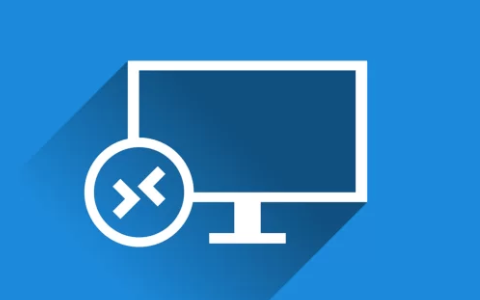























暂无评论内容